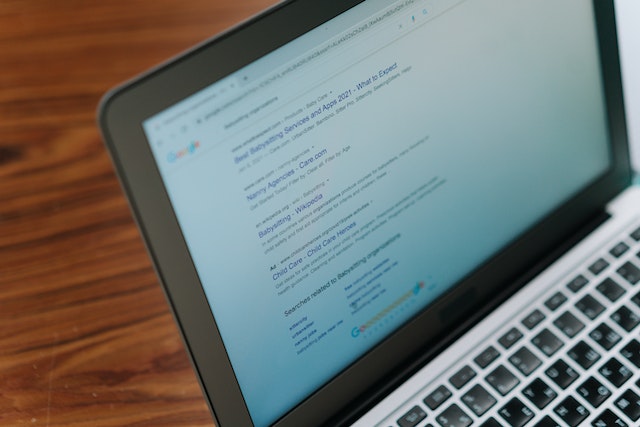CO JE TO GOOGLE MERCHANT CENTER ÚČET A PROČ JE JEHO NASTAVENÍ NEZBYTNÉ PRO GOOGLE NÁKUPY?
Google merchant center je platforma, která skladuje všechny informace o vašich produktech. Jsou zde recenze, proma a inventáře s vašimi produkty. Kampaň google nákupy nemůže fungovat bez merchant center účtu. Pokud by vznikly jakékoliv problémy s inzercí vašich reklam ze strany googlu, tak byste tyto problémy řešili právě v google merchant centre účtu.
Google merchant center si můžete jednoduše představit, jako takového vrátného pro vaše google shopping reklamy.
Je zapotřebí v něm vyplnit informace o vašem businessu a nahrát feed s vašimi produkty. Google poté ověří nadpisy, popisky, obrázky a ceny u vašich produktů a takto podrobně zkontroluje každou malichernost týkající se vašich produktů předtím, než vám povolí využívat nákupní kampaně.
JAK NASTAVIT GOOGLE MERCHANT CENTER:
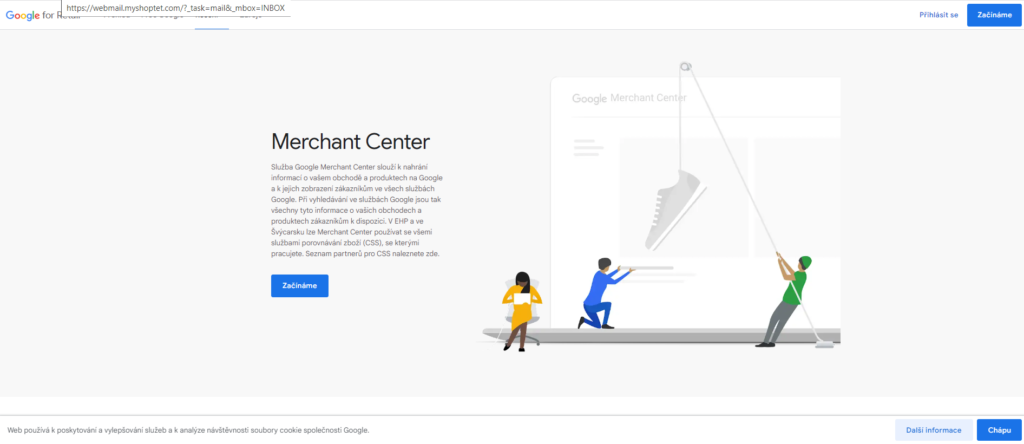
Pro toto nastavení budete potřebovat účet u gmailu. Je rozumné použít ten samý, který jste použili při nastavení účtu google ads. Budou se vám potom jednoduše snáz propojovat.
Klikněte na začínáme a vyplňte údaje o vaší firmě, nejedná se o nic složitého.
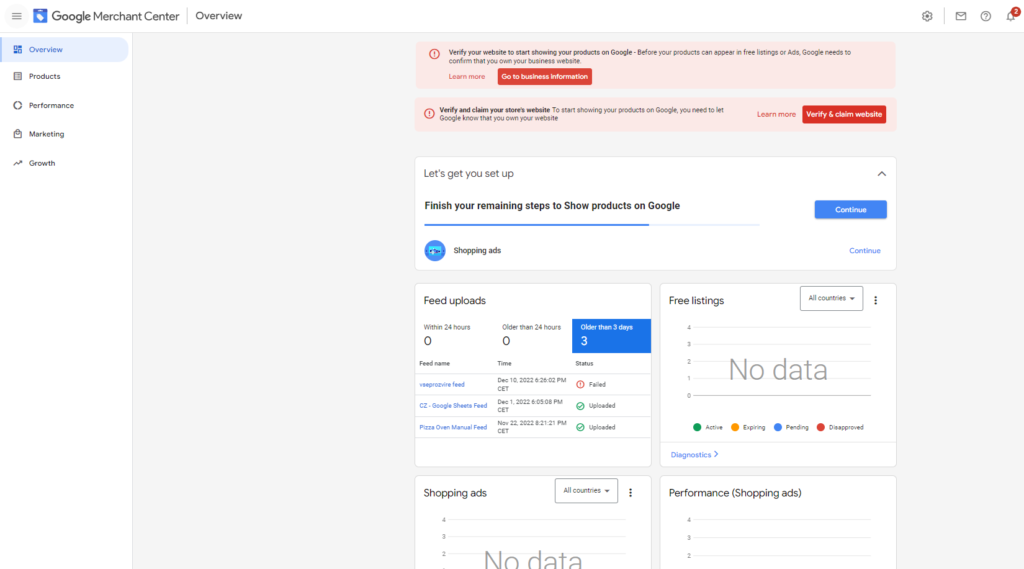
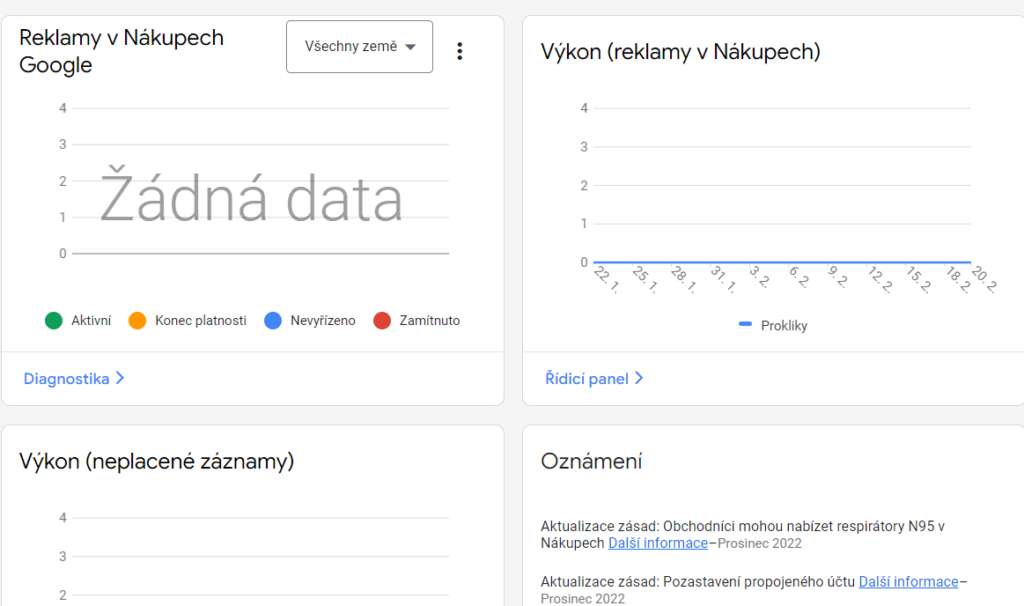
Když sjedeme dolů v sekci přehled, tak si můžeme všimnou reklamy v nákupech googlu. Pokud svítí červeně zamítnuto, tak máte nějaký problém a je třeba jej řešit. Já zde nemám žádná data, jelikož se jedná pouze o ilustrační účet.
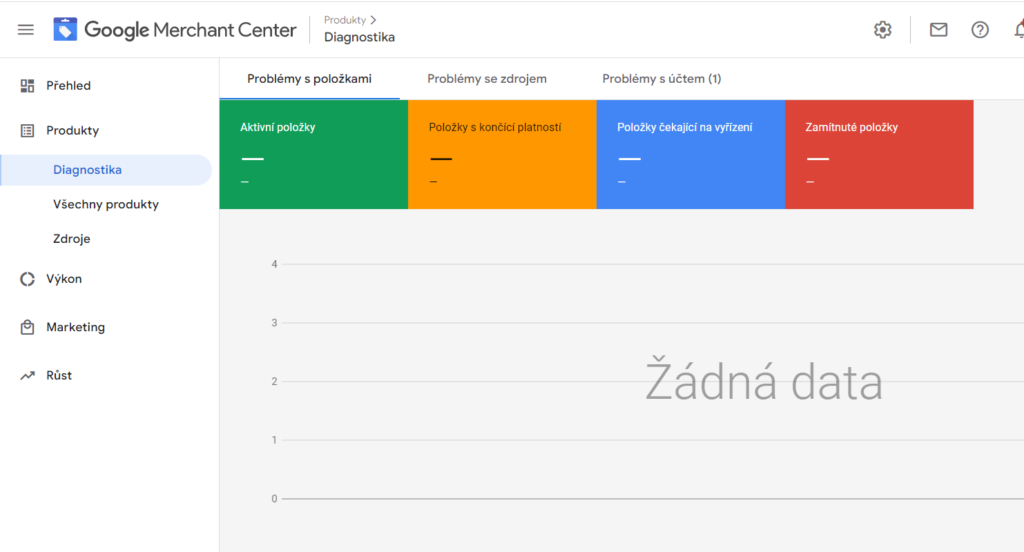
Aktivní položky – Aktivně fungují na jedné či více destinací bez jakýchkoliv problémů. Vaše reklamy jsou live a google na ně nemá žádné námitky.
Položky s končící platností – Jedná se o položky, které budou odstraněny během následujících 3 dnů, pokud neobnovíte jejich informace. Všem produktům vyprší platnost během 30 dnů, pokud je neobnovíte. Obvykle se nejedná o veliký problém, jelikož většina lidí obnovuje své produkty každý den.
Položky čekající na vyřízení – Jedná se o nahrané položky, které čekají na vyřízení od googlu.
Zamítnuté položky – Položky, které nejsou způsobilé pro publikaci z důvodu, který google uvádí dole v tabulce problémů.
Varování zobrazené ve formě žluté ikony trojúhelníku neznamená zastavení zobrazování vašich reklam. Zastavení zobrazování vyznačují červenou kulatou ikonu s vykřičníkem uprostřed. Když kliknete na „zobrazit příklady“, tak se vám zobrazí konkrétní produkty, kterých se to týká. Po kliknutí na nadpis produktu se vám zobrazí veškeré informace, které google získal z vašeho feedu a stránky. Zvýrazní všechny problémy.
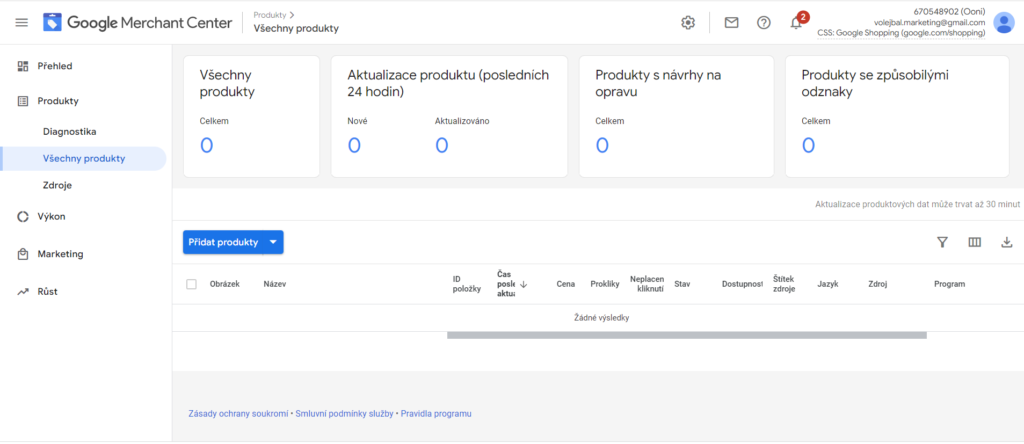
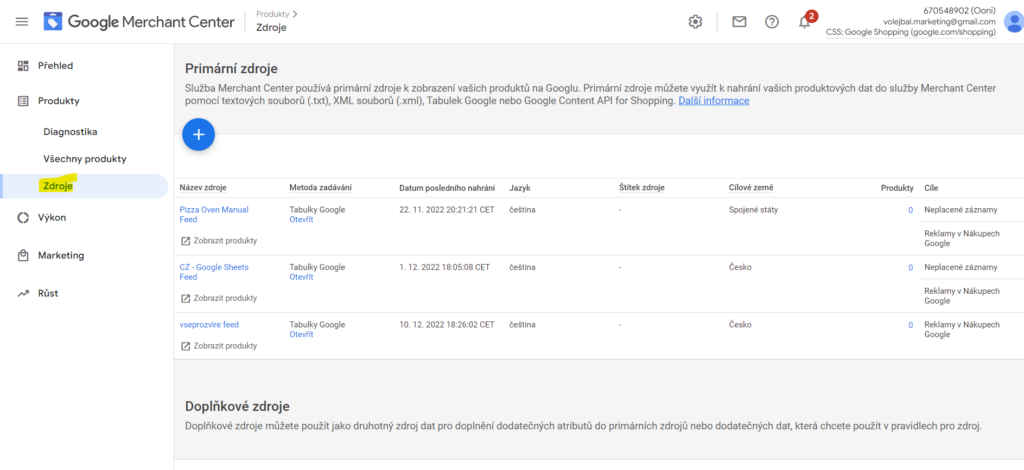
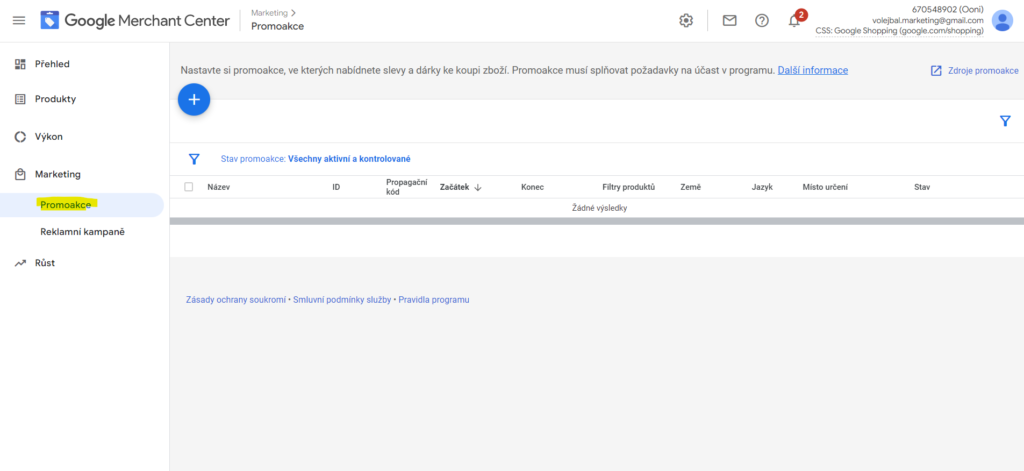
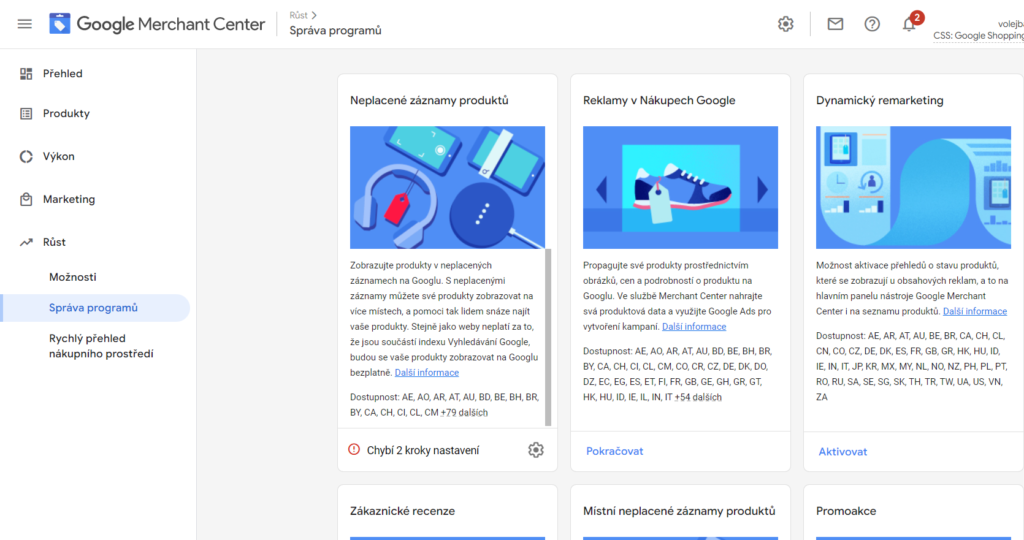
PŘIDÁNÍ INFORMACÍ O FIRMĚ
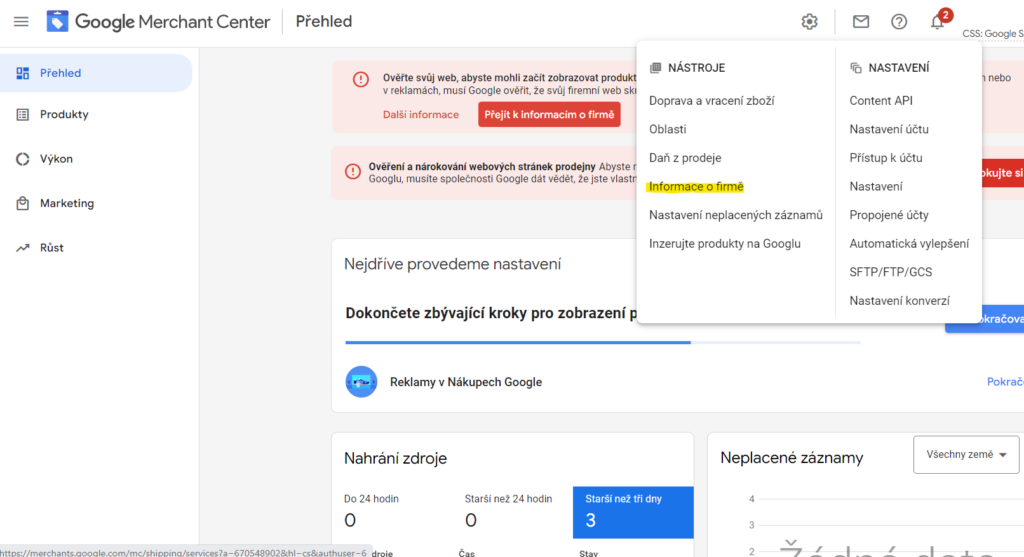
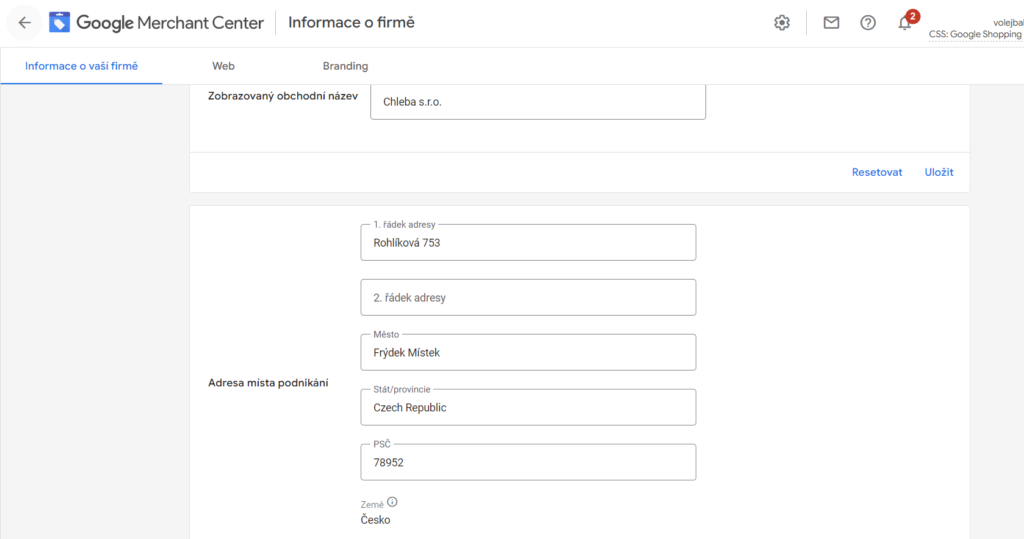
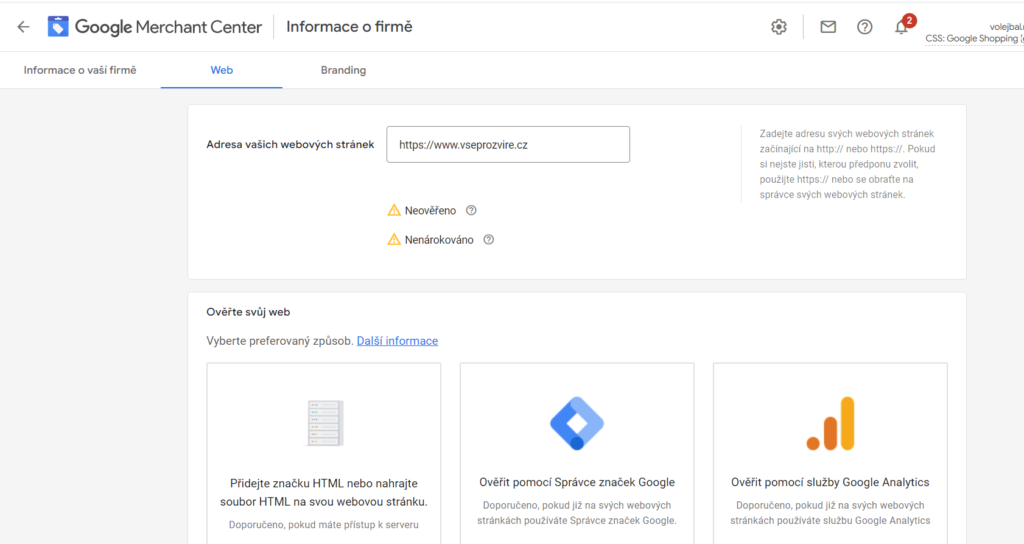
Pokud se váš web neověřil automaticky, tak máte 3 možnosti, nejjednodušší bude první možnost, tedy přidat značku HTML.
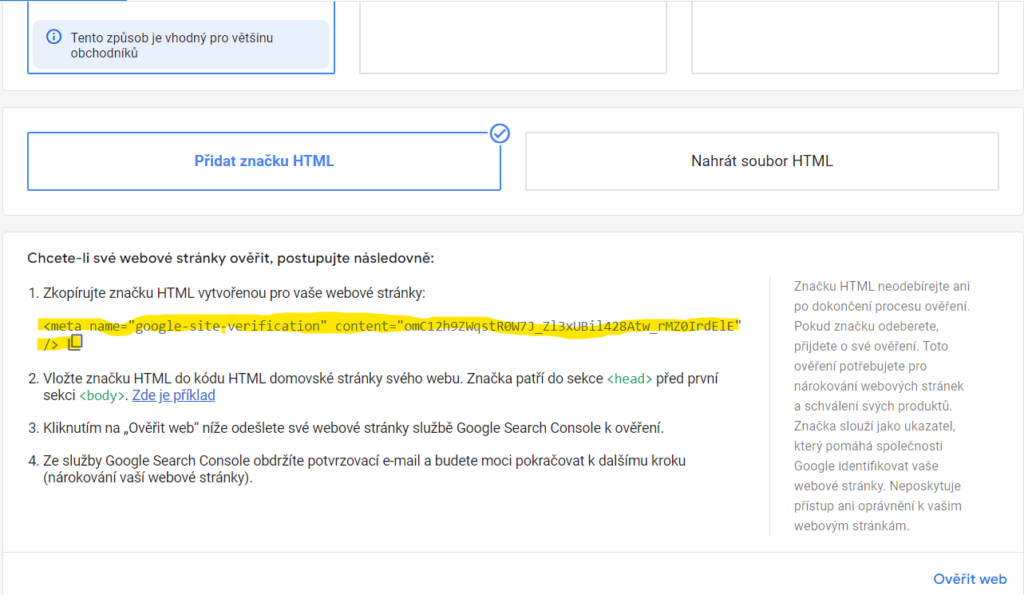
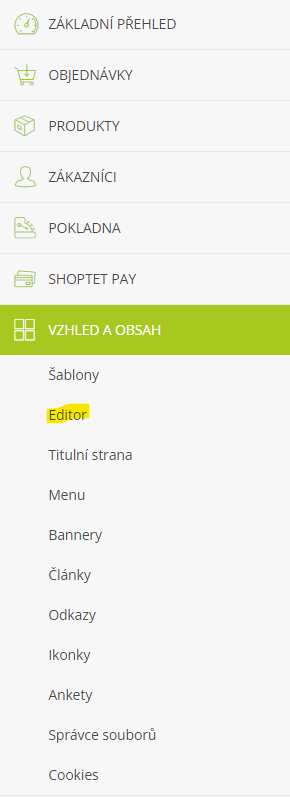
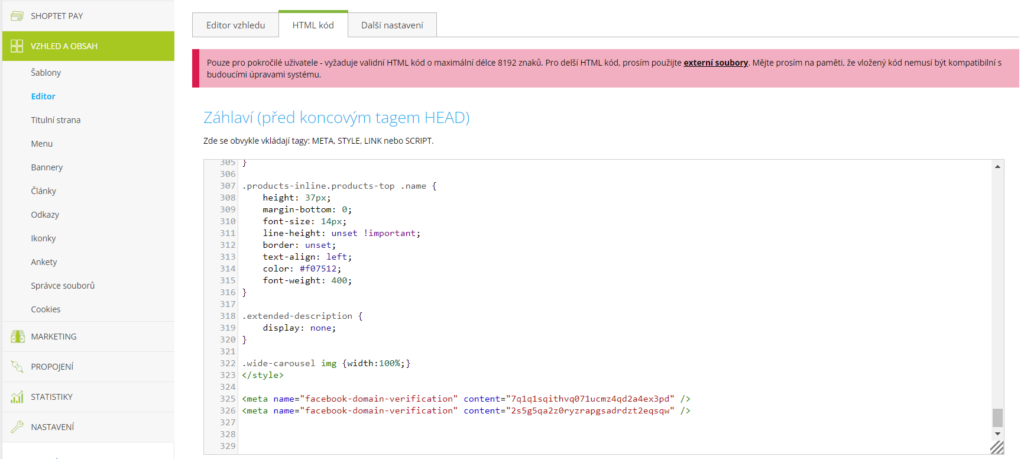
Poté klikněte na „ověřit web“ v merchant center a pokud jste vše udělali správně, tak by mělo vše proběhnout v pohodě.
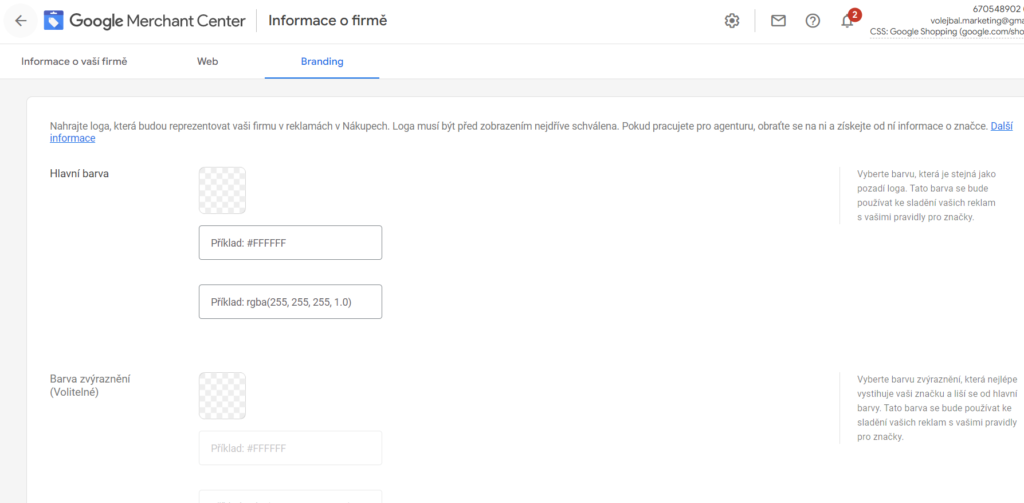
NASTAVENÍ DOPRAVY A VRÁCENÍ PENĚZ
Pokud používáte například shoptet, tak jsou tyto informace automaticky vepsané ve vašem feedu. Nepotřebujete tedy nastavovat sekci dopravy a vrácení peněz manuálně a můžete tento krok přeskočit.
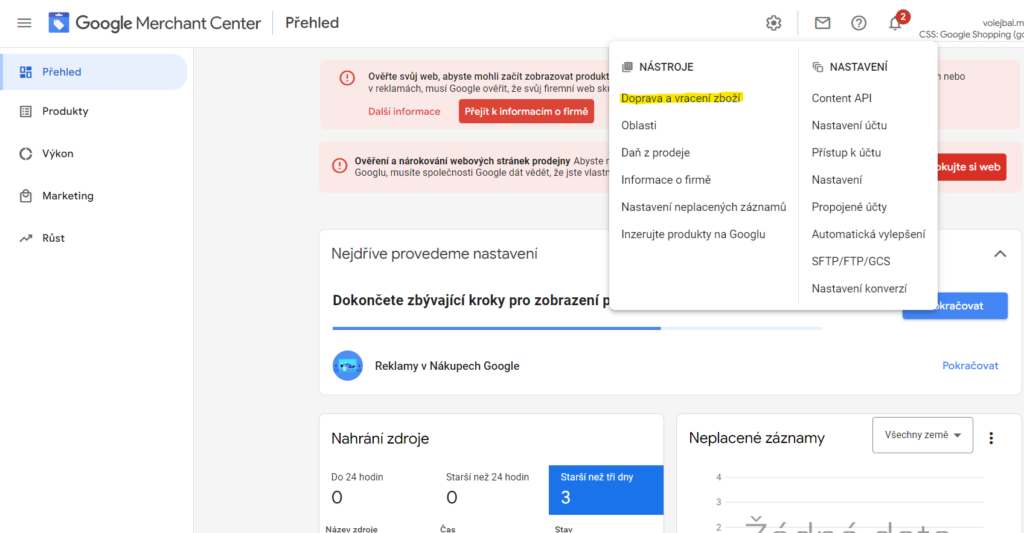
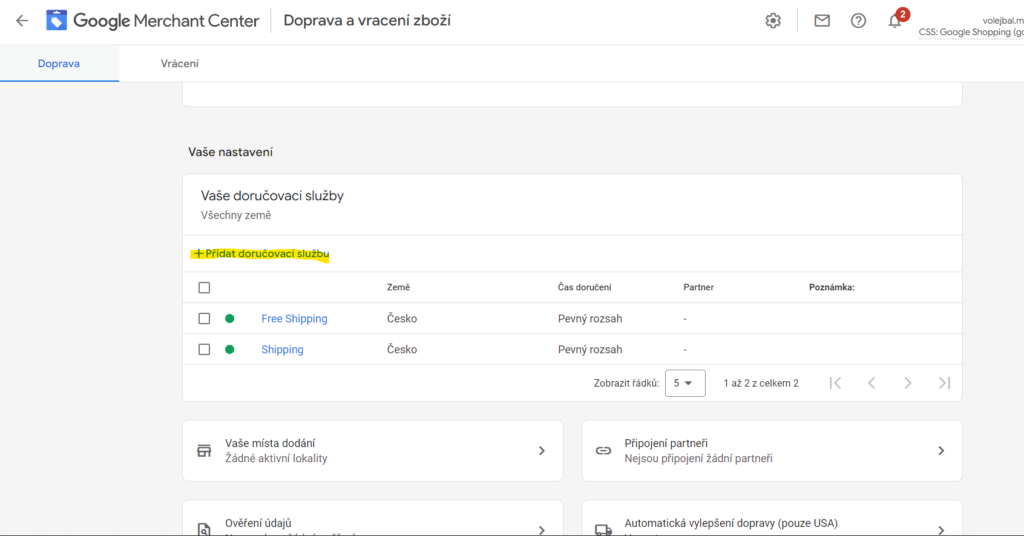
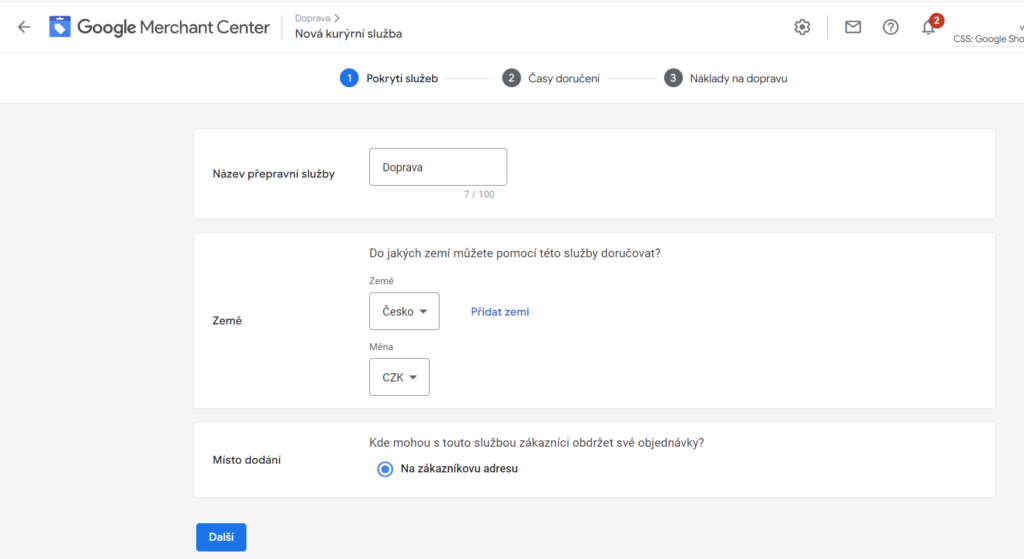
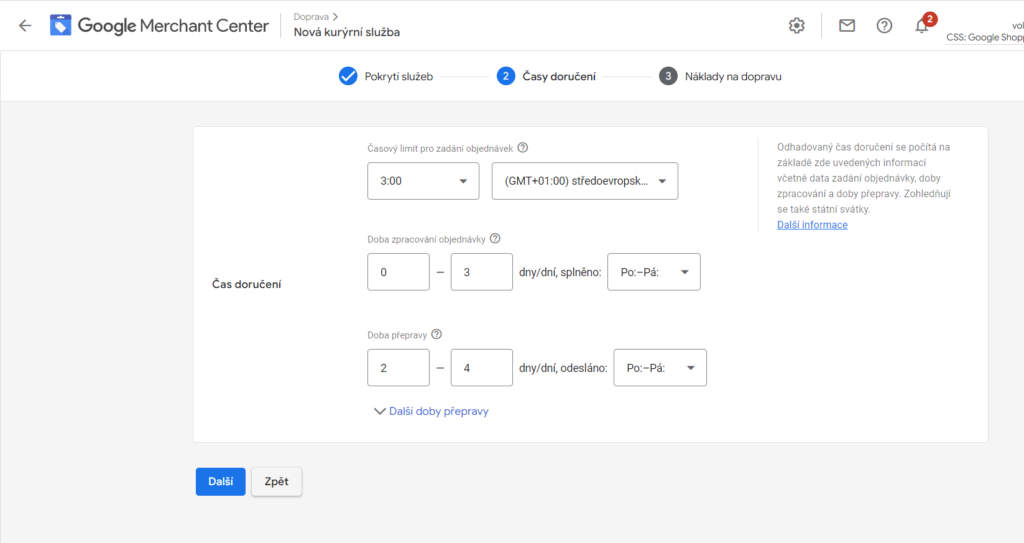
Časový limit pro zadání objednávek = čas, kdy přestanete zpracovávat objednávky pro daný den.
Doba zpracování objednávky = počet pracovních dní, který potřebujete na zpracování objednávky před odesláním.
Doba přepravy = Kolik dní trvá, než zákazník obdrží produkt.
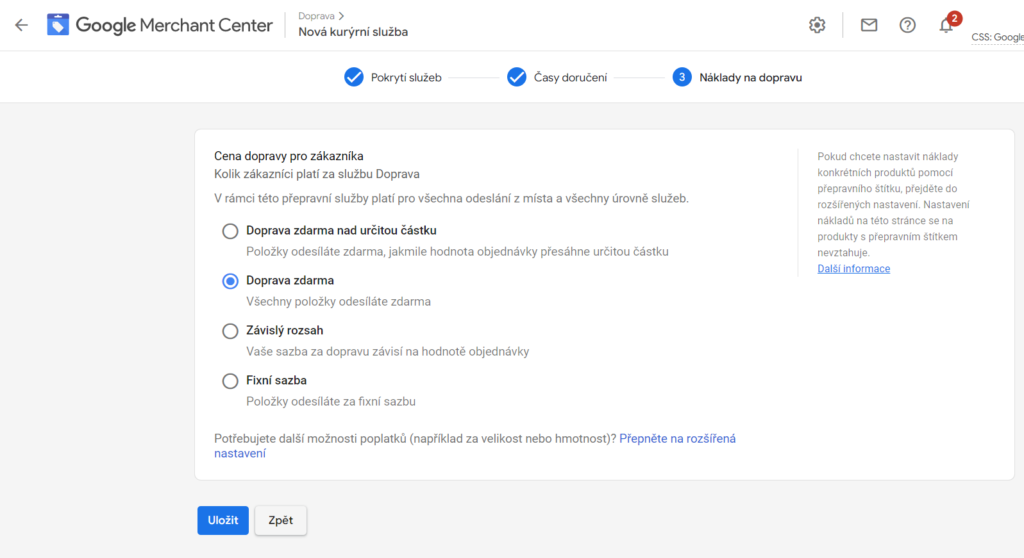
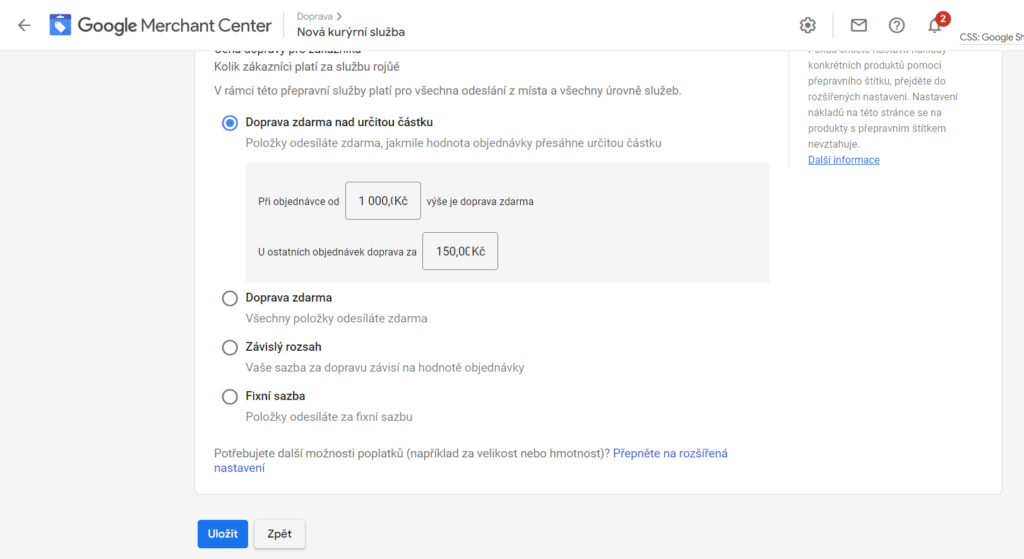
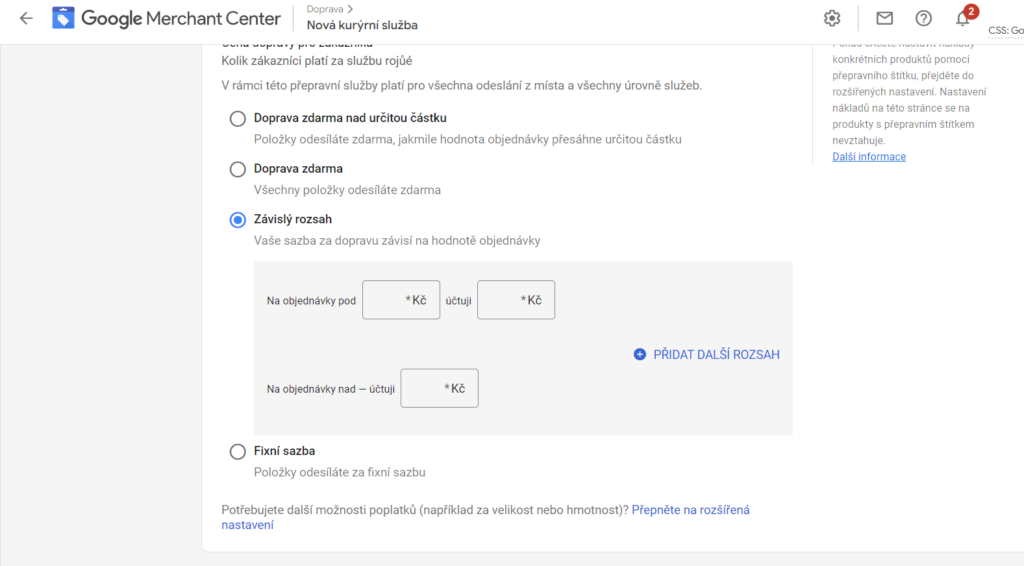
Závislý rozsah znamená, že vaše sazba za dopravu závisí na hodnotě objednávky.
Pokud potřebujete přidat dopravu na základě velikosti nebo hmotnosti vašich produktů, tak klikněte na rozšířená nastavení.
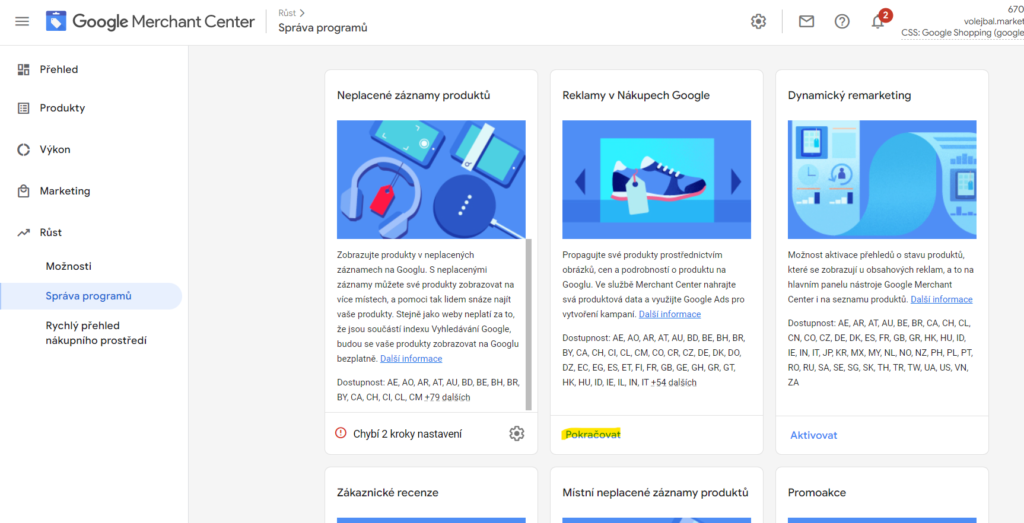
Po kliknutí na reklamy v nákupech google by se vám měla odemknout sekce vrácení peněz.
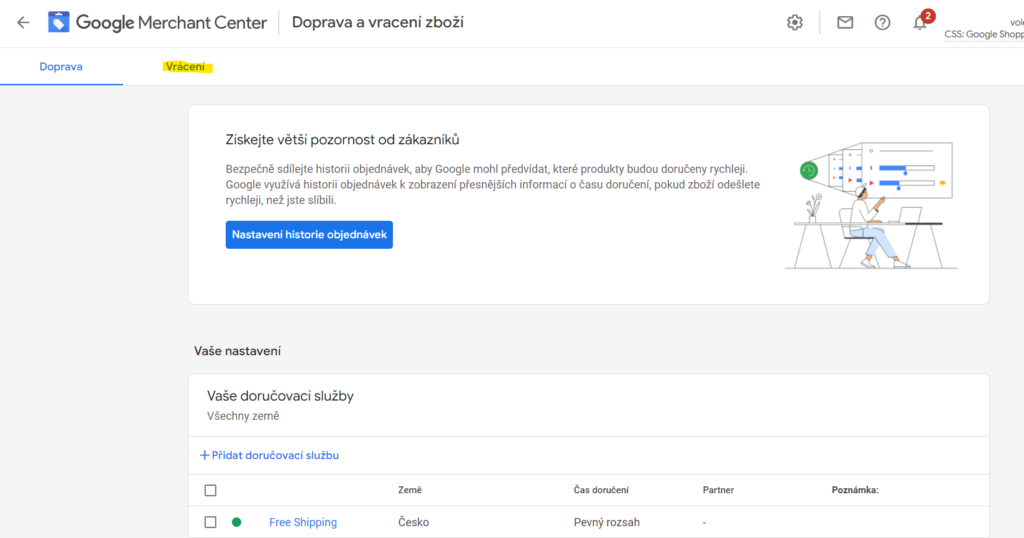
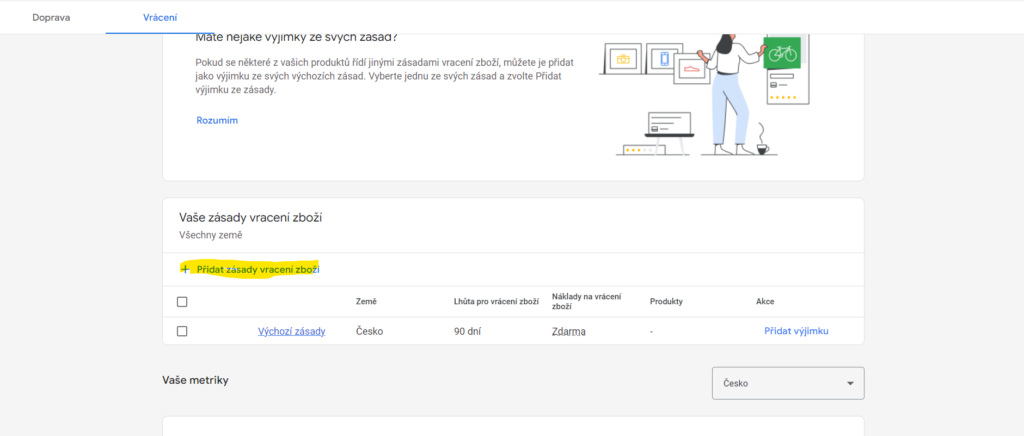
Nezapomeňte, že po každém updatu jakýchkoliv zásad o dopravě nebo vrácení peněz je potřeba tyto informace vepsat do google merchant centeru. Pokud používáte například shoptet, tak se vám tyto informace automaticky aktualizují ve zdroji produktů.
3. Propojení účtu google merchant center s google ads
Ujistěte se, že máte stejný email s přístupem admina na google merchant center i google ads účtu.
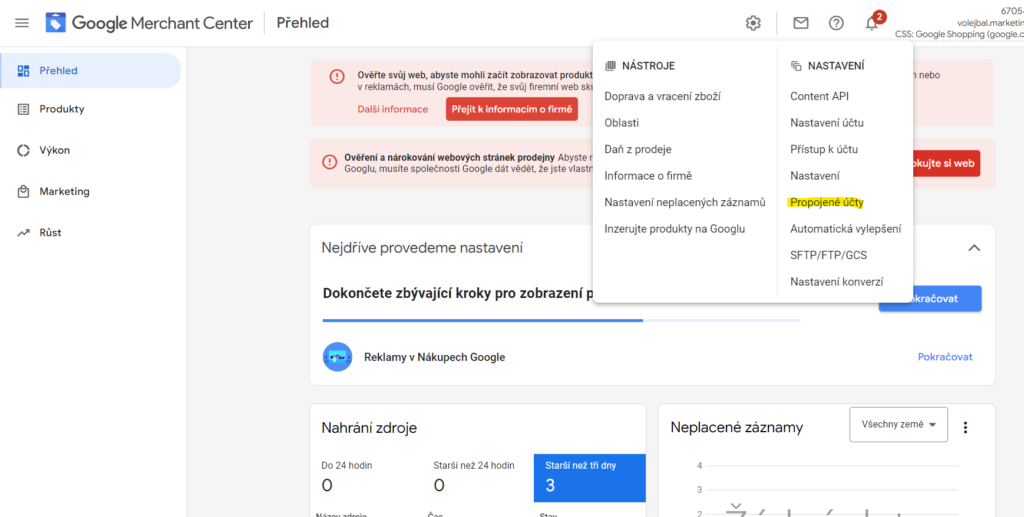
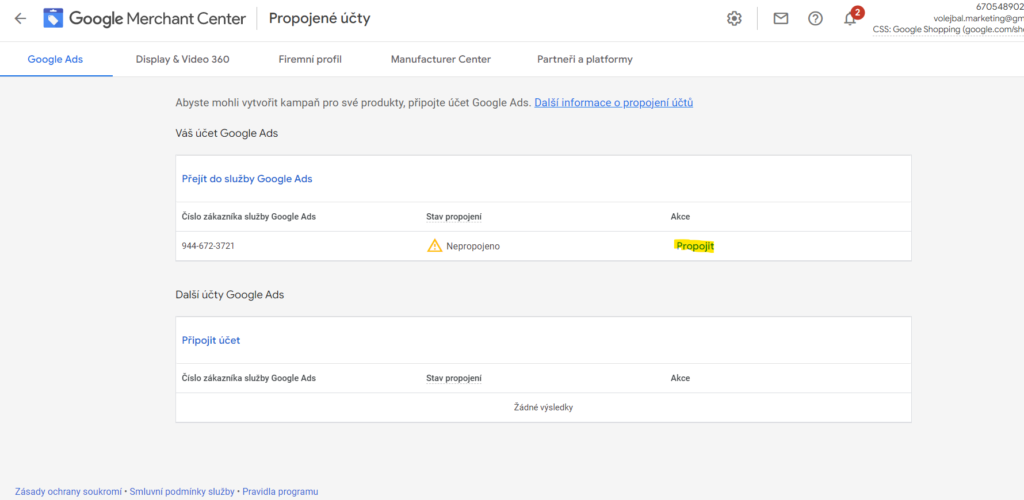
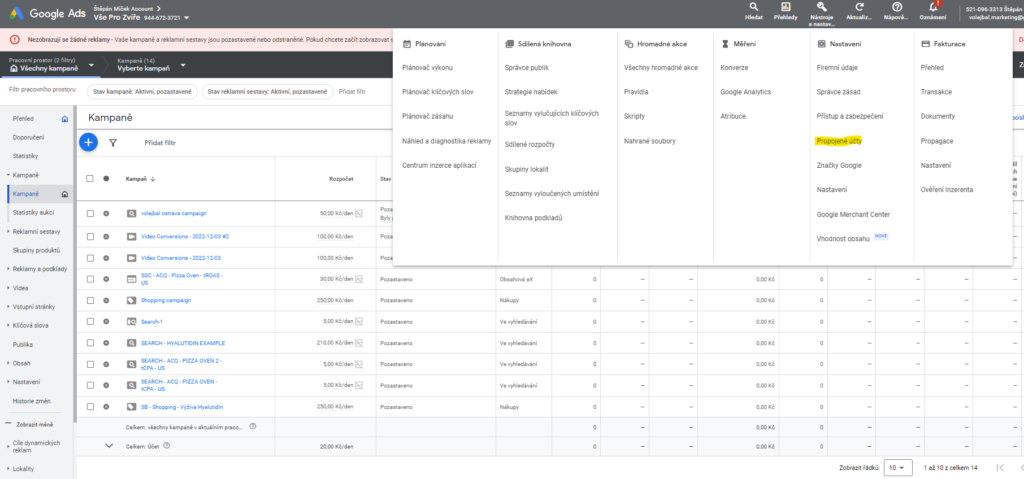
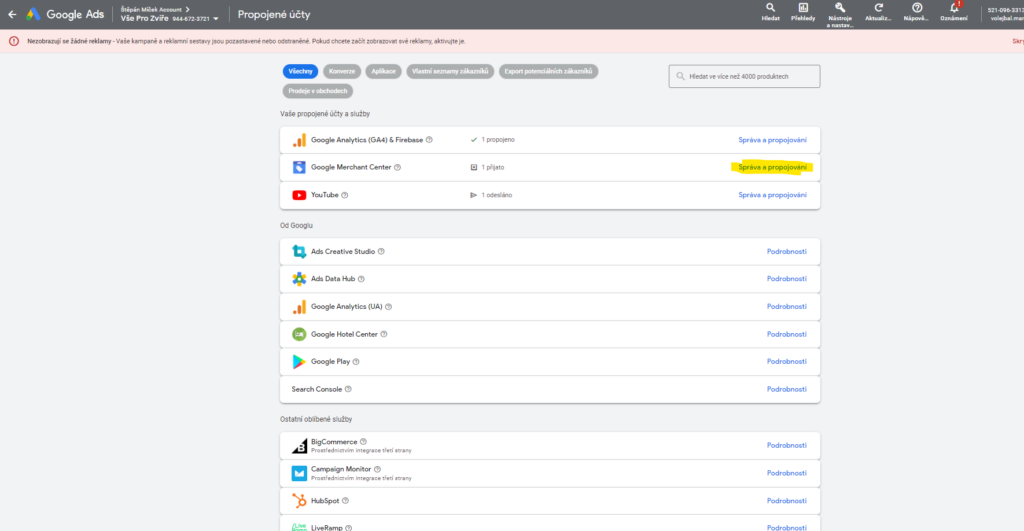
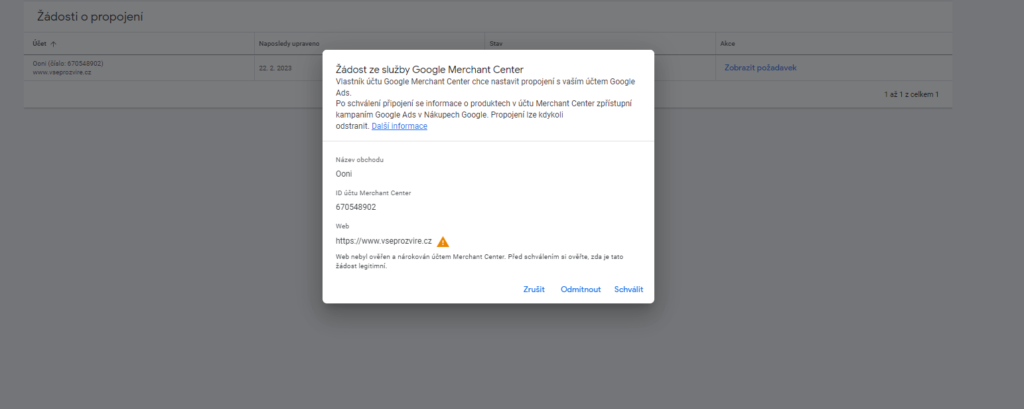
CO JE TO PRODUKTOVÝ FEED?
Jedná se o soubor, který obsahuje veškerá data, která google využívá ke kategorizování vašich produktů a používá je v nákupních reklamách.
Jedná se o most mezi produkty zobrazovanými na vašem e-shopu a tím, co se objeví v nákupních reklamách. Obsahuje veškeré informace o vašich produktech. Lze si jej představit jako obrovskou tabulku dat, všechny jsou ve formátu, kterému google rozumí.
Povinné informace, které musí být obsaženy ve vašem feedu:
ID produktu = Jedinečný identifikátor vašeho produktu. Můžete použít náhodné číslo.
Nadpis = Jedno z nejdůležitějších informací. Google přiděluje vašemu nadpisu největší váhu, když se rozhoduje, komu ukáže váš produkt.
Popisek = Popisuje váš produkt. Můžete použít ten samý popisek, který máte na vašem e-shopu.
Link = Jedná se jednoduše o odkaz na vaši stránku s produktem.
Odkaz na obrázek = Přímý link na obrázek vašeho produktu. Nemusí to být obrázek, který již máme na naší stránce s produktem. Můžeme to upravit na obrázek, který chceme, pokud chceme optimalizovat náš CTR (proklikovost).
Cena vašeho produktu = Jedna z příčin zamítnutí produktů je, že lidi aktualizují svou cenu na e-shopu, ale neaktualizují ji ve svém feedu.
Dostupnost = To znamená, jestli je váš produkt skladem nebo ne. Pokud váš feed říká, že je produkt skladem, ale vaše stránky říkají, že není, tak váš produkt google brzy zamítne.
XML FEED
Obsahuje veškeré informace o vašich produktech. Jeho adresu v shoptetu naleznete v záložce „Propojení, XML feedy“.
Pokud tedy zkopírujeme adresu XML feedu v shoptetu, tak nemusíme ručně vypisovat název, cenu, údaje o dostupnosti a feed se nám bude každý den aktualizovat ve zvolený čas.
NAHRÁNÍ XML FEEDU
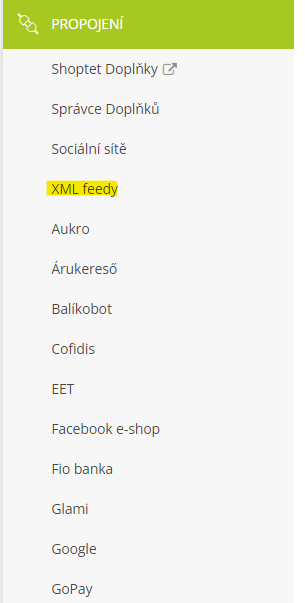
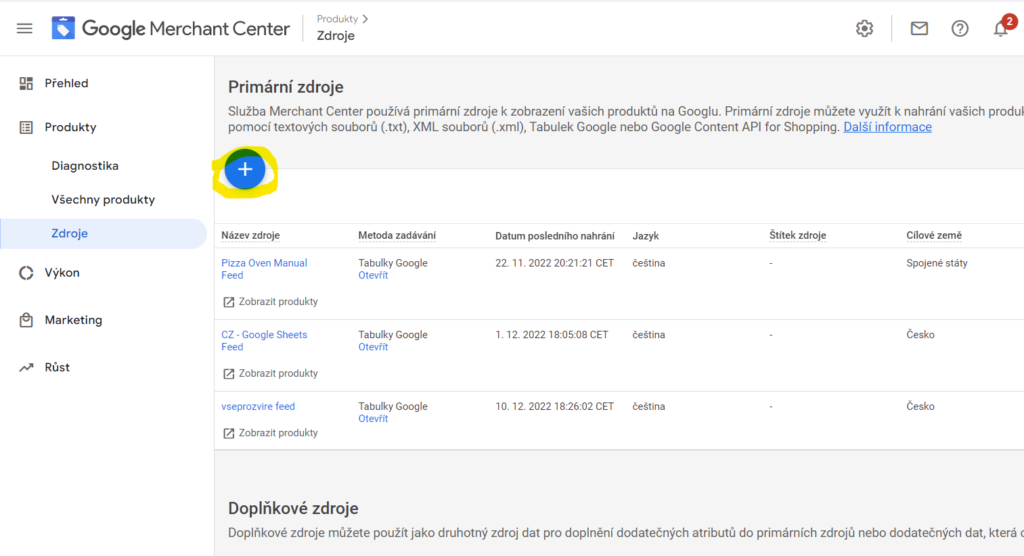
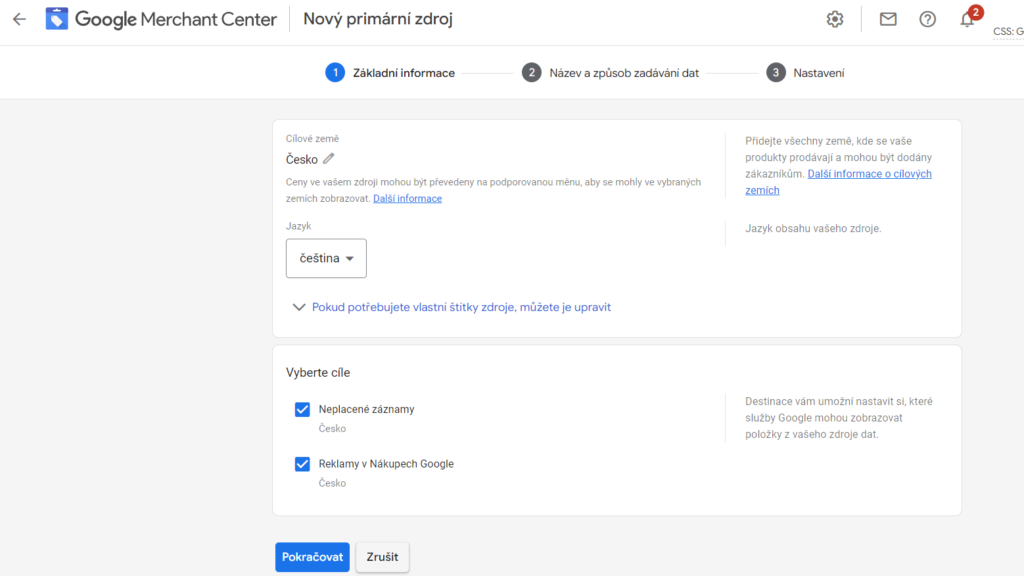
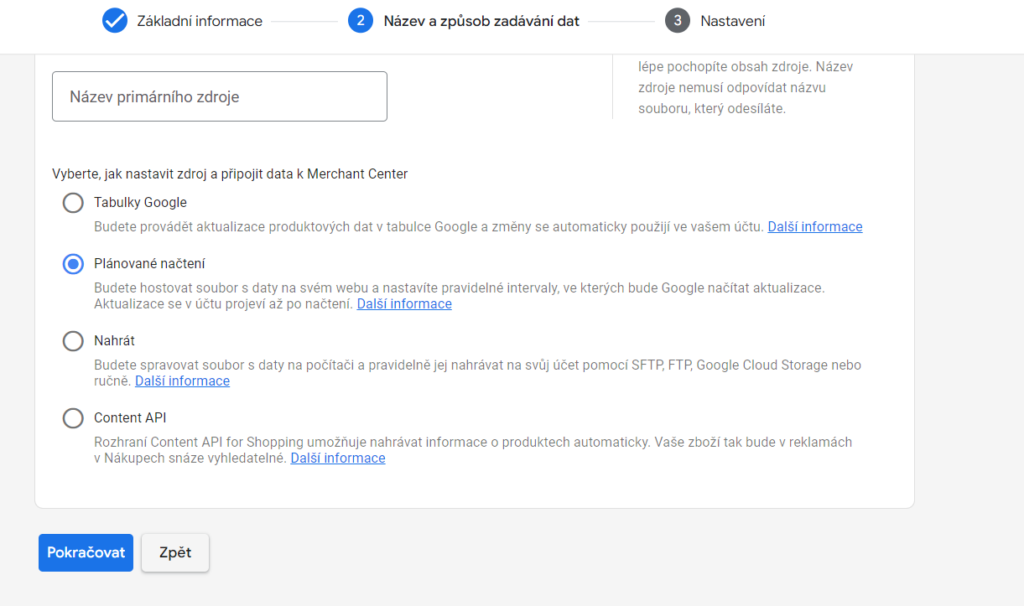
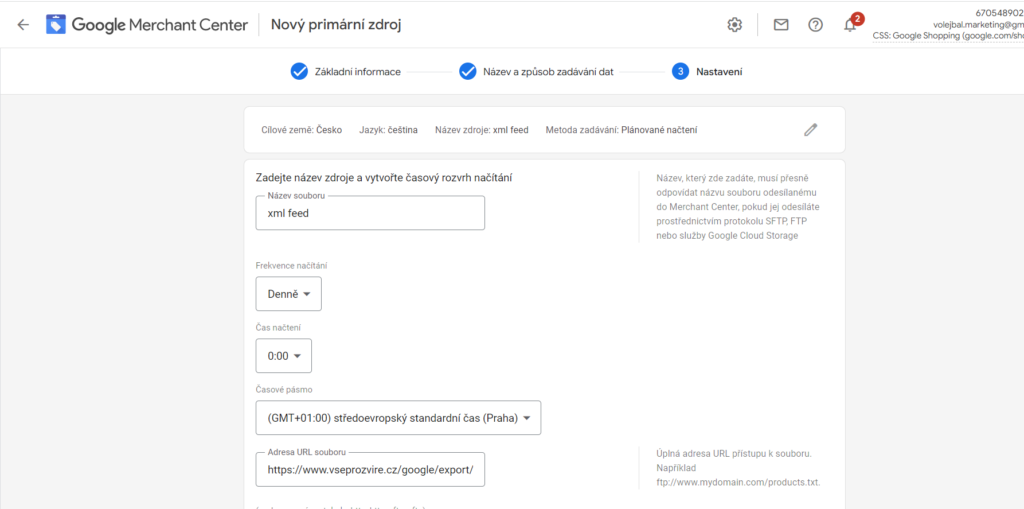
Poté co váš feed nahrajete, tak už je musíte počkat, než vše google schválí. Kontrolujte pravidelně váš merchant centre účet a snažte se mít co nejméně zamítnutých produktů. Je vhodné pravidelně kontrolovat v google ads, zda nejsou vaše top produkty zamítnuty.